KODAK EASYSHARE M590デジタルカメラ — 詳細ユーザーガイド
目次 > 画像や動画の共有 > 画像のタグ付け
3 画像や動画の共有
画像のタグ付け
画像にタグを付けると、後で画像が検索しやすくなります。 画像にタグを付けるには以下の2つの方法があります。
-
人物: たとえば「Mary」で画像を探すことができます。
-
キーワード: たとえば「父親の60歳の誕生日」で画像を探すことができます。
人物によるタグ付け
顔にタグ付けすると、名前で人物を認識できるようになります。 カメラが名前と顔を覚えて一致させ、撮影時には自動で人物を判断します。
-
レビュー
 ボタンを押してから、
ボタンを押してから、 を押し、顔を含む画像を検索します。
を押し、顔を含む画像を検索します。 -
メニュー
 ボタンを押します。
ボタンを押します。  を押して[人物のタグ]を選択し、OKを押します。
を押して[人物のタグ]を選択し、OKを押します。 -
 を押して[タグの適用]を選択し、OKを押します。
を押して[タグの適用]を選択し、OKを押します。 -
複数の顔が検出された場合、名前またはクエスチョンマークがそれぞれの顔に割り当てられます。 名前が間違っていたり、クエスチョンマークが表示された場合は、 を押して既存の名前を選択するか、[新しい名前の入力]を選択して新しい名前を追加し(「キーボードの使用」を参照)、OKを押します。
を押して既存の名前を選択するか、[新しい名前の入力]を選択して新しい名前を追加し(「キーボードの使用」を参照)、OKを押します。  を押して顔を選択し、OKを押します。
を押して顔を選択し、OKを押します。
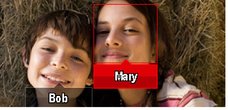
-
[人物のタグの更新]画面が表示されたら、
このとき、他の画像がスキャンされ新しく適用した名前で更新されます。 を押して[はい]を選択し、OKを押します。
を押して[はい]を選択し、OKを押します。  を押して、別の写真に名前を追加します。 操作が終了したら、
を押して、別の写真に名前を追加します。 操作が終了したら、  を押して、[完了]を選択し、OKを押します。 シャッターボタンを半押しすると、撮影モードに戻ります。
を押して、[完了]を選択し、OKを押します。 シャッターボタンを半押しすると、撮影モードに戻ります。
ヒント: 顔が検出されない原因
顔が横向きである、カメラからの距離が遠すぎる、または顔と背景のコントラストが低い場合は、カメラが顔を認識できないことがあります。
名前を更新したい場合
Jamesという新しい友人ができたが、すでに「James」のタグを使用している場合は、次のいずれかを行います。
-
新しいJamesに「James Smith」というタグを付ける。
-
古いJamesのタグを「James Monroe」に変更する。
方法:
-
レビュー(再生)
 ボタンを押します。
ボタンを押します。 -
メニュー
 ボタンを押します。
ボタンを押します。  を押して[人物のタグ]を選択し、OKを押します。
を押して[人物のタグ]を選択し、OKを押します。 -
 を押して[名前リストの修正]を選択し、OKを押します。
を押して[名前リストの修正]を選択し、OKを押します。 -
 を押して変更する名前を選択し、OKを押します。
を押して変更する名前を選択し、OKを押します。 -
名前を編集したら、
シャッターボタンを半押しすると、撮影モードに戻ります。 を押して[OK]を選択し、OKボタンを押します。 ([人物のタグの更新]画面が表示されたら、
を押して[OK]を選択し、OKボタンを押します。 ([人物のタグの更新]画面が表示されたら、 を押して[はい]を選択し、OKを押します。)
を押して[はい]を選択し、OKを押します。)
| 注: | 最高20個の名前を使用できます。 |
キーワードによるタグ付け
-
レビュー(再生)
 ボタンを押し、
ボタンを押し、 を押して画像を選択します。
を押して画像を選択します。 -
メニュー
 ボタンを押します。
ボタンを押します。  を押して[キーワードタグ]を選択し、OKを押します。
を押して[キーワードタグ]を選択し、OKを押します。 -
 を押して既存のキーワードを選択するか、[新しいキーワード]を選択して新しいキーワードを追加し(「キーボードの使用」を参照)、OKを押します。
を押して既存のキーワードを選択するか、[新しいキーワード]を選択して新しいキーワードを追加し(「キーボードの使用」を参照)、OKを押します。 -
シャッターボタンを半押しすると、撮影モードに戻ります。 を押して、別の写真にキーワードを追加します。 操作が終了したら、
を押して、別の写真にキーワードを追加します。 操作が終了したら、  を押して、[完了]を選択し、OKを押します。
を押して、[完了]を選択し、OKを押します。
ヒント: あらかじめタグを選択しておいて、新たに撮影された写真にそのタグを割り当てることもできます(
 )。
)。
キーボードの使用
テキストの入力が必要なときにキーボードが表示されます。
-

 を押して文字を選択し、OKを押します。
を押して文字を選択し、OKを押します。 -
操作が終了したら、
 を押して、[OK]を選択し、OKボタンを押します。
を押して、[OK]を選択し、OKボタンを押します。 -
新しい名前を追加するとカメラにメッセージが表示されるので、割り当てた名前と一致するようにすべての顔を更新してください。 [はい]を選択し、OKを押します。
名前が一致するすべての顔に名前が割り当てられます。
ヒント: 顔と名前を一致させるその他の方法
-
レビュー(再生)
 ボタンを押します。
ボタンを押します。 -
メニュー
 ボタンを押します。
ボタンを押します。  を押して[人物のタグ]を選択し、OKを押します。
を押して[人物のタグ]を選択し、OKを押します。 -
 を押して[人物のタグの更新]を選択し、OKを押します。
を押して[人物のタグの更新]を選択し、OKを押します。
前へ 次へ